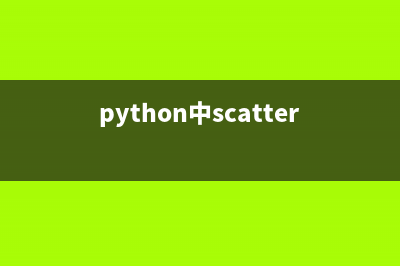位置: 编程技术 - 正文
Win10如何查看和设置电脑分辨率?(win10系统查看)
编辑:rootadmin推荐整理分享Win10如何查看和设置电脑分辨率?(win10系统查看),希望有所帮助,仅作参考,欢迎阅读内容。
文章相关热门搜索词:电脑win10怎么查看,win101703怎么看,win101903怎么查看,win101903怎么查看,win101703怎么看,win101903怎么查看,win101903怎么查看,win10怎样查看,内容如对您有帮助,希望把文章链接给更多的朋友!
成功升级win之后有很多功能对于我们来说都是陌生的,而且有些很简单的功能都不知道在哪里,比如分辨率。当我们想要修改电脑分辨率的时候,那么应该怎么操作呢?今天小编就为大家介绍Win如何查看和设置电脑分辨率方法,大家一起来看看吧!
方法/步骤
1、显示window桌面,右击电脑桌面,如图点击 显示设置

2、点击显示设置后,显示如图界面,我们点击显示,往下拉屏幕。看到一个 高级显示设置 ,点击进入高级显示设置
3、我们会发现一个 分辨率 标题,这个就是设置分辨率的,系统默认是推荐设置,这个是符合电脑的。我们一搬默认这个即可。
4、如果需要修改 ,点击下拉框,有很多选项让我们选择我们选择一个分辨率,比如 * 之后。
5、如图,点击应用后,我们就修改为我们想要的分辨率了
标签: win10系统查看
本文链接地址:https://www.jiuchutong.com/biancheng/351636.html 转载请保留说明!